👉点击这里申请火山引擎VIP帐号,立即体验火山引擎产品>>>
操作场景
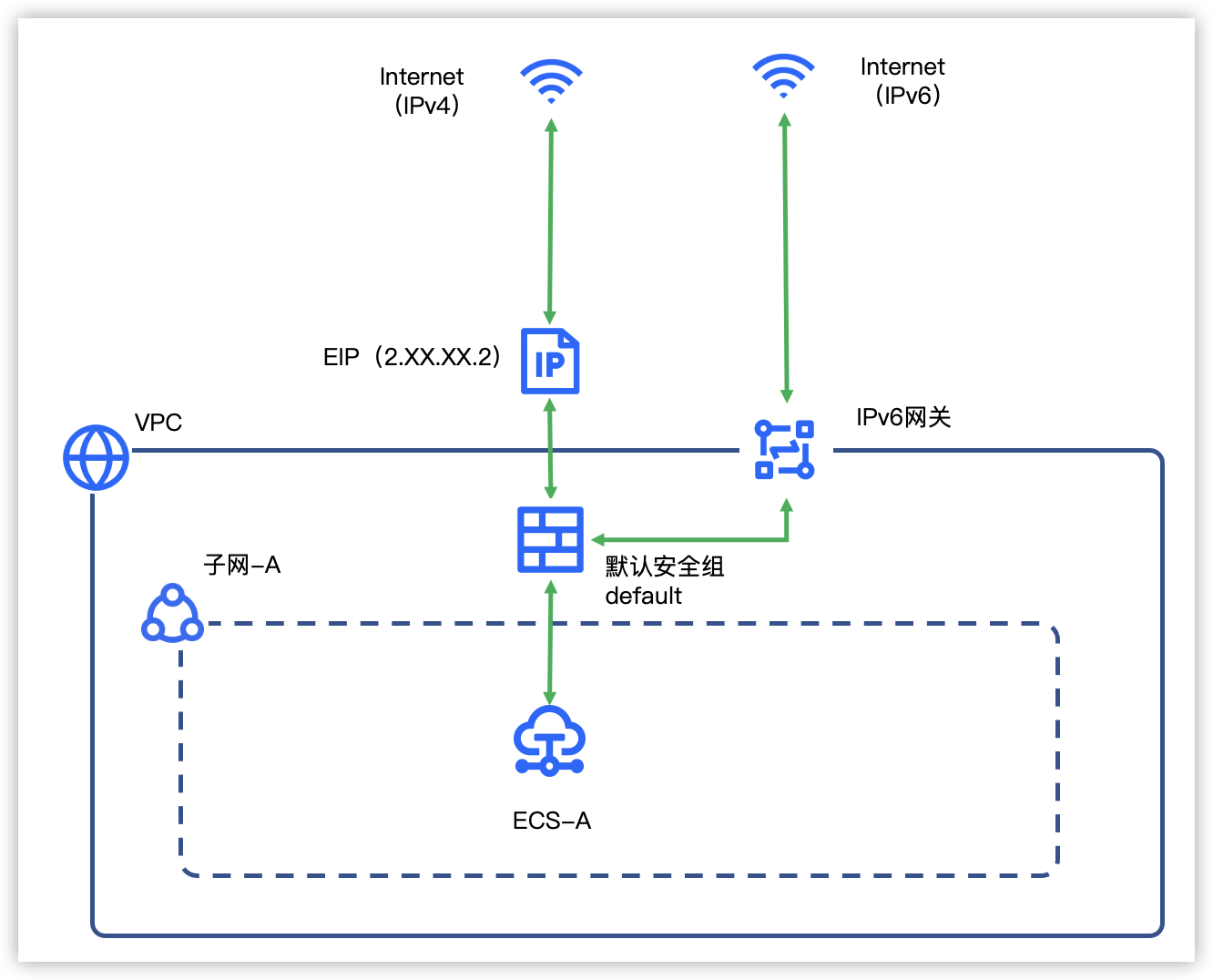
配置步骤
步骤一:创建私有网络及子网
登录 私有网络控制台 。
在顶部导航栏,选择目标地域。
单击“创建私有网络”按钮。
参考下表,配置相关参数。
参数 | 说明 | 取值样例 |
VPC的信息 | ||
地域 | 选择私有网络所在的地域。建议选择距离您业务更近的地域,可以降低网络时延。 | 华北2(北京) |
名称 | 输入私有网络的名称。 | vpc-01 |
IPv4 CIDR | 设置VPC的IPv4网段。 | 192.168.0.0/16 |
IPv6 CIDR | 启用VPC的IPv6网段。启用后系统自动为VPC分配IPv6网段,默认IPv6地址仅支持私网通信,并自动创建一个IPv6网关。 | 启用 |
子网 | ||
可用区 | 选择子网所在的可用区。 | 可用区A |
名称 | 输入子网的名称。 | 子网-A |
IPv4 CIDR | 网段必须在私有网络IPv4地址范围内,且不可与已有子网地址重叠。 | 192.168.1.0/24 |
IPv6 CIDR | 启用子网的IPv6网段。启用后,子网IPv6网段的掩码默认为/64,您可以自定义子网IPv6网段的最后8个比特位,输入十进制数字0~255。 | 启用、1 |
单击“确定”按钮,完成VPC的配置。
步骤二:创建云服务器并绑定公网IP
在左侧导航树单击“快捷链接 > 云服务器”。
单击“创建实例”按钮,开始选购云服务器。
根据界面提示,依次完成云服务器的基础配置、网络和安全、高级配置,具体配置请参考下表。
参数 | 说明 | 取值样例 |
基础配置 | ||
地域及可用区 | 选择云服务器所在的地域和可用区,地域需要与私有网络所在地域一致。 | 华北2(北京),可用区A |
镜像 | 镜像用于为云服务器提供操作系统和必备的应用数据,请根据您的实际情况进行选择。 | 公共镜像,CentOS 7.9 |
网络配置 | ||
私有网络 | 选择步骤一中已创建的私有网络。 | vpc-01 |
子网 | 选择已创建的私有网络vpc-01下的子网。 | subnet-01,自动分配IP |
IPv6 | 勾选“免费分配IPv6地址”。 | 勾选 |
弹性公网IP | 开启此按钮,随云服务器的创建自动为其分配公网IP,提供Internet访问能力。
|
|
安全组 | 本文选择私有网络vpc-01的默认安全组,控制云服务器主网卡的出入向流量。若使用其他安全组,您需要提前创建,操作步骤请参考 创建安全组 。 | Default |
单击“下一步:确认订单”按钮。
请根据控制台指引查阅并确认相关协议。
单击“立即购买”按钮,完成创建。
步骤三:配置私网IPv6地址
远程登录云服务器。
执行如下命令,打开网卡的配置文件。
按i进入编辑模式,确认文件中是否有如下内容,若没有,则输入如下内容:
DHCPV6C=yesIPV6INIT=yes
按Esc退出编辑模式,然后输入:wq并回车。
执行reboot重启云服务器。
执行ip address show命令,查看配置更新。
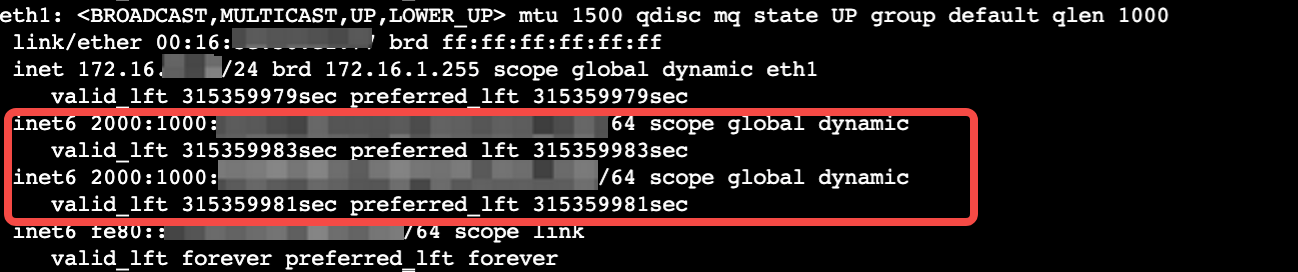
步骤四:开通IPv6公网带宽
登录 IPv6网关控制台 。
在顶部导航栏,选择目标地域。
单击VPC-X的IPv6网关名称。
在IPv6公网带宽页签,单击ECS-A的IPv6地址右侧的“开通公网带宽”按钮。
参考下表,配置相关参数。
参数 | 说明 | 取值样例 |
计费类型 | 当前仅支持按量计费。 | 按量计费 |
计费方式 | 选择IPv6公网带宽的计费方式,支持 按带宽上限计费 和 按实际流量计费 。 | 按实际流量计费 |
线路类型 | 当前支持BGP(多线)。 | BGP(多线) |
带宽上限 | 设置IPv6公网带宽的带宽上限,单位为Mbps。具体范围请参考 带宽限制 。 | 1Mbps |
共享带宽包 | 是否勾选加入 共享带宽包。 | 不勾选 |
协议 | 请根据控制台指引查阅并确认相关协议。 | - |
单击“确定”按钮,完成开通。
步骤五:查看/放通安全组
登录云服务器控制台。
在顶部导航栏,选择目标地域。
在左侧导航树,单击“实例”。
单击ECS-A或ECS-B的名称。
在“安全组”页签,即可查看当前规则情况。
单击默认安全组“Default”右侧的“配置规则”按钮。
在“入向规则”页签,单击“添加规则”按钮。参考下表,配置相关参数。
参数 | 说明 | 取值样例 |
优先级 | 设置安全组规则的优先级,范围为1-100,默认值为1,即最高优先级。 | 1 |
策略 | 选择安全组的策略,支持允许或拒绝。优先级相同的情况下,拒绝策略优先于允许策略。 | 允许 |
协议类型 | 选择安全组的协议。支持TCP、UDP和ICMP协议。 | TCP |
端口范围 | 根据不同协议类型对端口范围进行限定。 | 80 |
源地址 | 输入支持访问安全组内的云服务器的地址或地址段。 | ::/0 |
单击“确定”按钮,完成操作。
验证
登录云服务器实例ECS-A。
在命令行,执行 ping 8.8.8.8 命令。
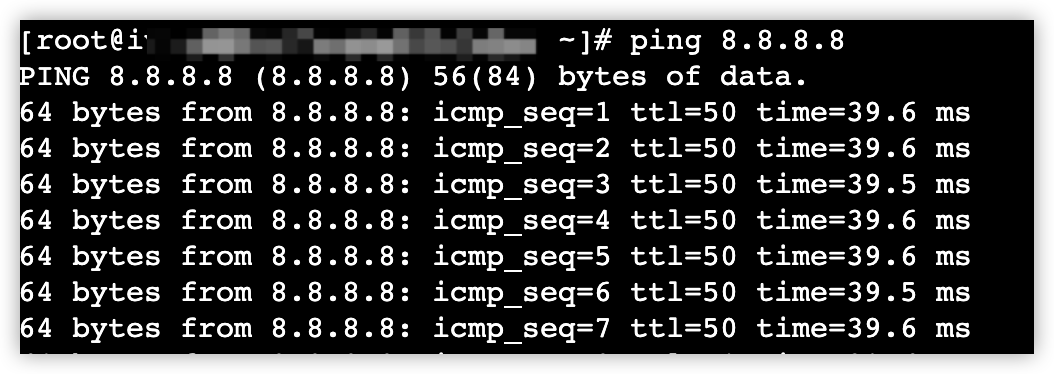
在命令行,输入ping6 <IPv6公共的DNS,如240c::6666,240c::6644>。若有数据返回,则表明ECS-A可以通过IPv6地址访问公网的服务。












